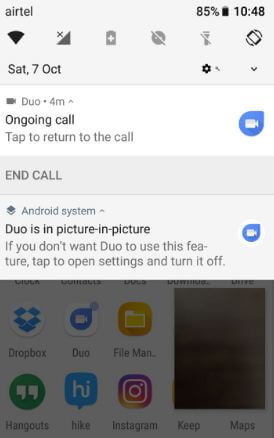Ako opraviť, že režim obrazu v obraze nefunguje v systéme Android Oreo
Väčšina používateľov, ktorí majú problémy s režimom PIP, nefungujúv aplikácii YouTube v systéme Android Oreo. Ak obraz v obraze nefunguje na YouTube, uistite sa, že je pre predplatné PIP na prehrávanie videa v aplikácii YouTube vyžadované predplatné YouTube Red. Kliknite tu skontrolovať momentálne podporované krajiny YouTube Red. Toto Chyba režimu PIP nemá oficiálne riešenia. Vyskúšajte nižšie uvedené spôsoby riešenia problémov, ktoré vám pomôžu opraviť režim Obraz v obraze, ktorý nefunguje v systéme Android Oreo 8.0.
Spustený Android Oreo s úžasnými funkciami, ako je režim PIP, Bodky s upozornením, limit procesu na pozadí, Okamžité aplikácie pre Android, Automatické dopĺňanie a ďalšie.Všetky tieto funkcie Oreo, jedna z najlepších, je režim Obraz v obraze. Ale niekoľko používateľov uviedlo, že režim obrazu v obraze nefunguje na zariadeniach Android Oreo 8.0. Predvolene je režim PIP v aplikácii Oreo kompatibilný s Google Chrome, YouTube, Mapami, službami Google Play, Google Play Movies & TV a nedávno podporovaným režimom PIP v WhatsApp a Google Duo.
- Ako skryť aplikáciu spustenú v oznámení na pozadí v systéme Android Oreo
- Ako používať režim PIP v aplikácii WhatsApp na telefóne s Androidom
Ako opraviť, že režim obrazu v obraze nefunguje v systéme Android 8.0 Oreo

Ak v aplikácii nefunguje režim PIP, uistite saaplikácia, ktorú sa snažíte použiť, podporuje režim PIP. Ak režim podporovaný aplikáciou PIP a režim obrazu v obraze na YouTube / Mapách nefunguje, vymažte medzipamäť aplikácií vo svojich zariadeniach s Androidom 8.0 Oreo.
Vymažte vyrovnávaciu pamäť aplikácií na YouTube
Krok 1: Ísť do nastavenie vo vašich zariadeniach Oreo.
Krok 2: Klepnite na Aplikácie a upozornenia.
Krok 3: Klepnite na Informácie o aplikácii.
Krok 4: Posuňte zobrazenie nadol na App chcete vymazať vyrovnávaciu pamäť a klepnúť na ňu.

Krok 5: Klepnite na Skladovanie.
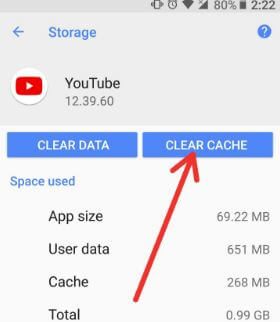
Krok 6: Klepnite na Vymazať vyrovnávaciu pamäť.
Teraz reštartujte zariadenie Android Oreo a pri práci v aplikácii YouTube alebo Mapy skontrolujte režim Obraz v obraze. Ak v systéme Android Oreo nefunguje režim obraz v obraze, vyskúšajte nižšie uvedený postup.
Povoliť bezpečný režim
Krok 1: Klepnite na ikonu a podržte ju Vypínač vo vašich zariadeniach Oreo.
Krok 2: Pridržte Vypnúť tlačidlo, kým sa nezobrazí Reštartujte počítač do bezpečného režimu.
Krok 3: Stlačte Ok reštartovať bezpečný režim zariadenia Android 8.0 Oreo.
To bude trvať 20 - 30 sekúnd na reštartovanie vaše zariadenie Oreo.
Krok 4: Zobraziť Bezpečnostný mód ikona dole na ľavej bočnej obrazovke.
Uvidíte všetky stiahnuté aplikácie tretích stránskryté alebo zakázané. Ak nenájdete žiadny problém, znamená to, že problém spôsobila akákoľvek aplikácia tretej strany. Teraz nájdite aplikáciu, ktorá spôsobuje problém, a odstráňte ju zo zariadenia. Reštartujte telefón a ukončite bezpečný režim.
Odinštalujte aktualizáciu aplikácie
Krok 1: Ísť do nastavenie vo vašich zariadeniach Oreo.
Krok 2: Klepnite na Aplikácie a upozornenia
Krok 3: Klepnite na Informácie o aplikácii
Krok 4: Klepnite na App
Krok 5: Klepnite na Tri zvislé bodky z pravého horného bočného rohu.

Krok 6: Klepnite na Odinštalujte aktualizácie.
Túto správu môžete vidieť na obrazovke: Nahradiť túto aplikáciu továrenskou verziou?
Krok 7: Klepnite na Ok.
Teraz reštartujte zariadenie Oreo a potom aktualizovať, aplikáciu na najnovšiu verziu a skontrolujte, či vo vašom prístroji režim PIP funguje alebo nefunguje.
Povoliť YouTube obraz v obraze
Nastavenia> Aplikácie a oznámenia> Pokročilé> Špeciálny prístup k aplikáciám> Obraz v obraze> Klepnite na „YouTube“> Zapnite možnosť „Povoliť obraz v obraze“
To je všetko.Ukončite zoznam možných riešení na opravu režimu Obraz v obraze, ktorý nefunguje v systéme Android Oreo 8.0. Dúfam, že jeden z týchto vyššie uvedených tipov opraví problémy s režimom PIP v aplikácii Oreo. Máte nejaké riešenia, o ktoré sa chcete podeliť?